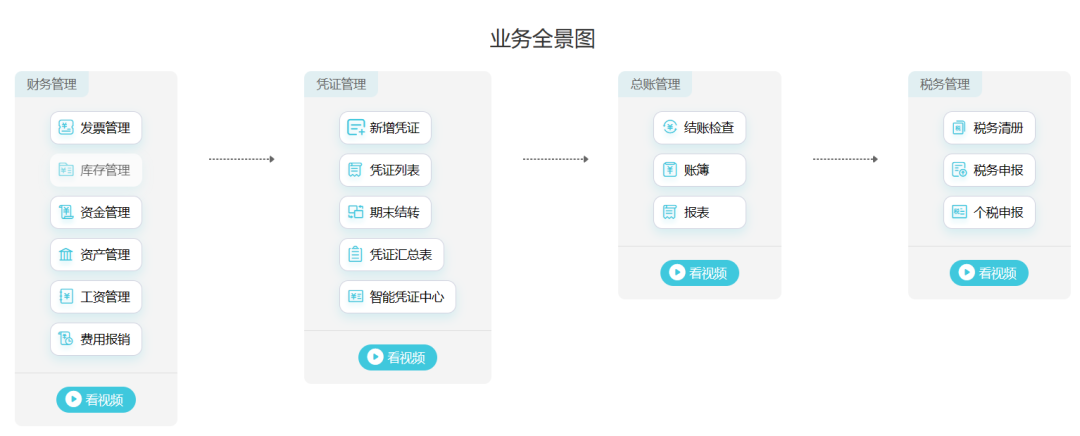很多会计人员一生当中建账的机会不多,所以对于建账步骤有些陌生也是很正常的。下面我以用友·好会计财务软件为工具给大家讲一下建账做账吧!
建账步骤 1: 登录财务软件
首先,登录财务软件,并在界面的左上角找到并点击【+】符号。
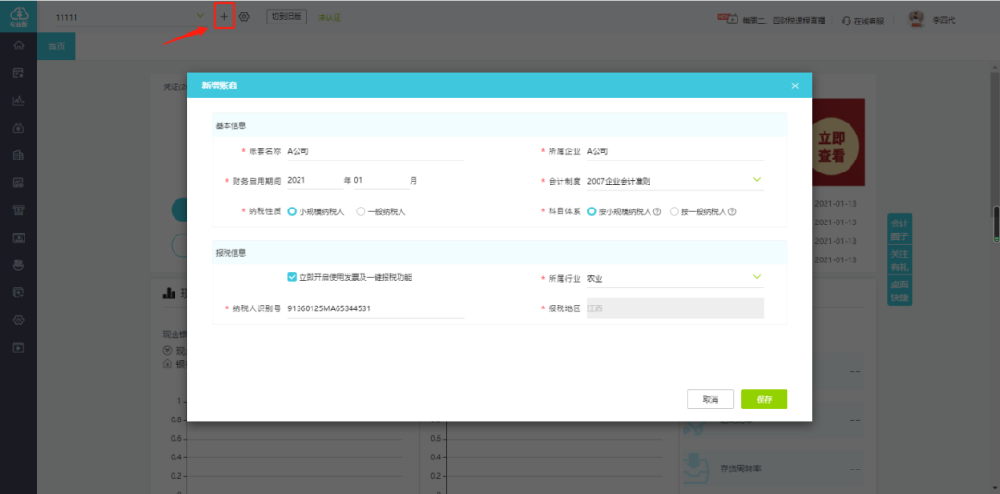
建账步骤 2: 填写基本信息
在弹出的基本信息填写界面中,您需要提供以下信息:
1. 账套名称:这是您的公司名称或者您可以自行选择一个名称。
2. 所属企业:通常可以直接使用账套名称,除非有特殊情况需要修改。
3.账务启用期间:这是您计划从哪个时间点开始进行会计记录。例如,如果您购买软件的时间是2020年10月,但希望从年初开始记录,您可以选择2020年1月作为财务启用期间。
4.会计制度:根据税务局备案的会计制度来选择。
5.纳税性质:根据公司的实际纳税情况来选择。小规模纳税人和一般纳税人在税费科目设置、期末结转模块设置和纳税申报表模块设置上有区别。
请注意,一旦填写了账务启用期间和会计制度,将无法修改这些信息,因此请谨慎选择。
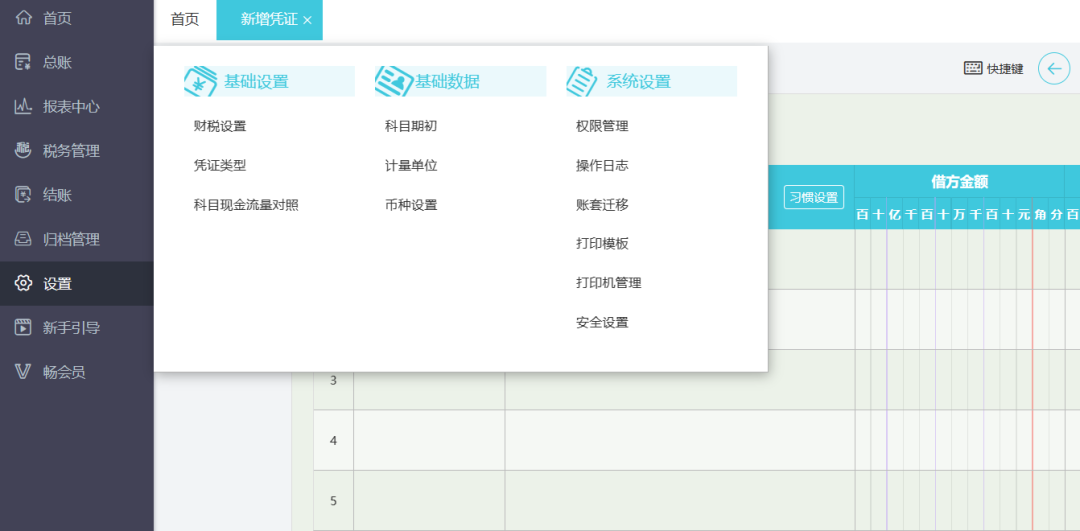
步骤 3: 纳税信息(可选)
在纳税信息部分,您可以选择是否使用发票模块。如果需要使用发票功能,可以勾选以下选项:
1.立即开启使用发票及一键报税功能:勾选此选项以启用发票和报税功能。
2.所属行业:根据营业执照或税务局备案选择适当的行业,可以使用下拉列表选择,也可以输入关键字来查找。
3.纳税人识别号:这是统一社会信用代码。
4. 报税地区:根据纳税人识别号自动填写。
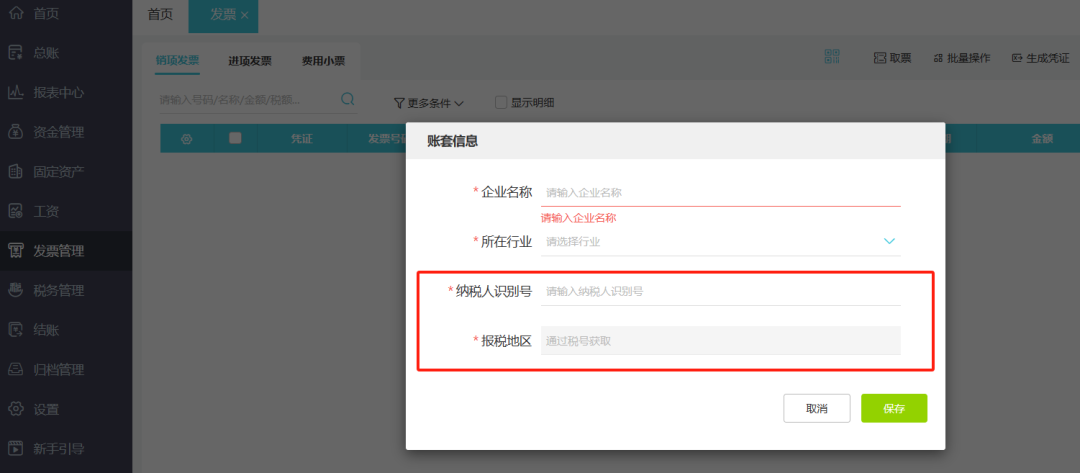
步骤 4: 新建会计科目
方法一:手工录入会计科目
如果您的公司业务相对简单,需要添加的会计科目数量有限,手工录入是一个快速的选项。以下是具体操作步骤:
1. 点击【设置】-【科目期初】,找到需要添加二级科目的一级科目,例如“5602-管理费用”。
2. 点击旁边的小加号来新增二级明细科目,输入科目名称,如“修理费”,然后点击保存。
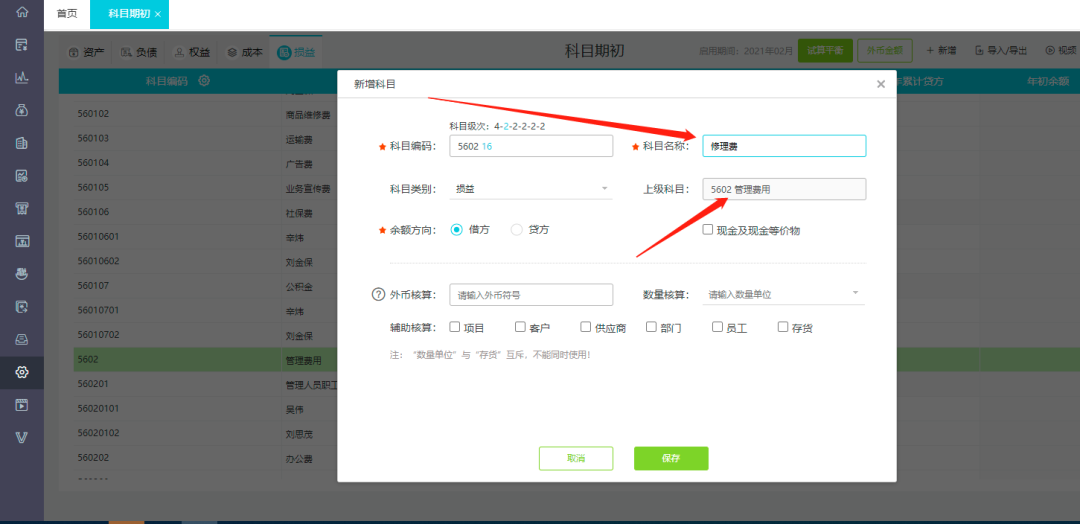
方法二:批量新增明细科目
当您需要在某个一级科目下添加大量明细科目时,可以选择批量新增以提高效率。以下是具体操作步骤:
1. 在【设置】-【科目期初】中找到需要批量添加二级科目的一级科目,例如“1002-银行存款”。
2. 将鼠标放在旁边的三个小点上,会出现“批量添加下级科目”选项,点击它。
3. 在弹出的批量添加小框框中,输入需要的二级明细科目,可以逐行输入或从Excel复制粘贴。
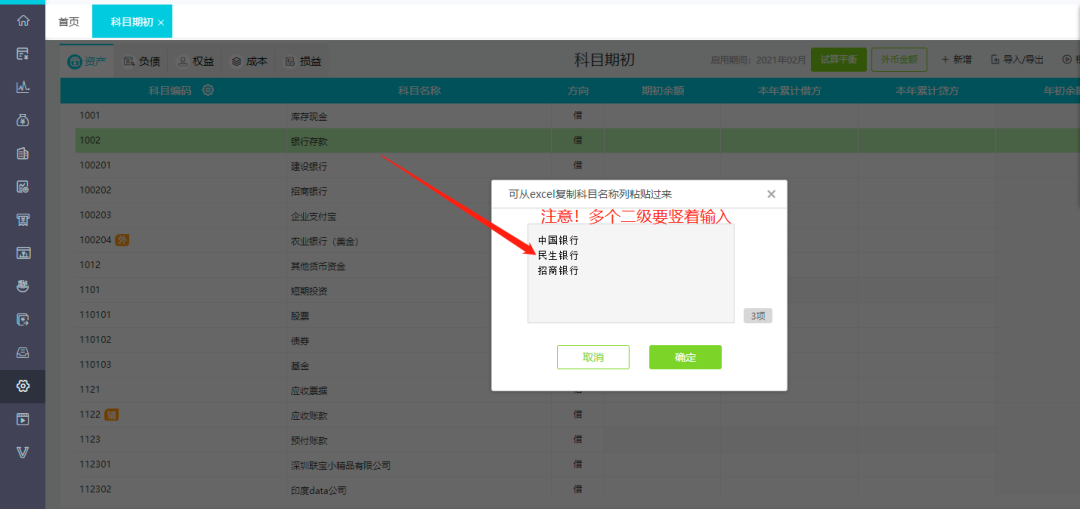
方法三:Excel导入会计科目
如果您的公司业务复杂,需要添加大量会计科目,使用Excel导入是高效的选择。以下是具体操作步骤:
1. 点击【设置】-【科目期初】,然后在右上角找到“导入/导出”。
2. 点击“导入科目表”,按照提示下载模板,并将数据按照模板整理好保存。
3. 根据需求更改科目级次,然后选择文件导入。导入成功后,您的会计科目将会显示在系统中。
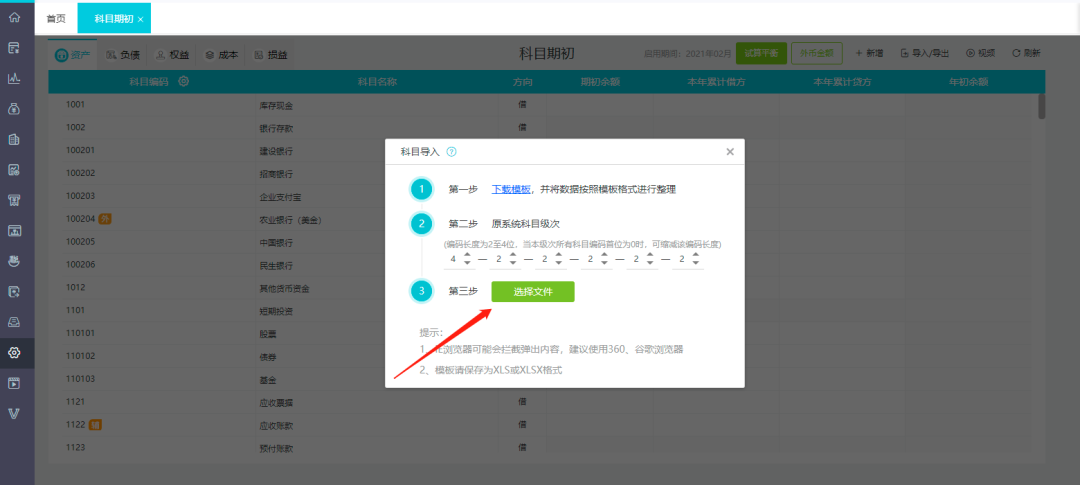
温馨提示:
情形1:需要新增的科目属于一级科目,例如“以前年度损益调整”。
在【设置】-【科目期初】页面,找到右上角的新增按钮,按照需要新增一级科目,例如,“6-以前年度损益调整”。
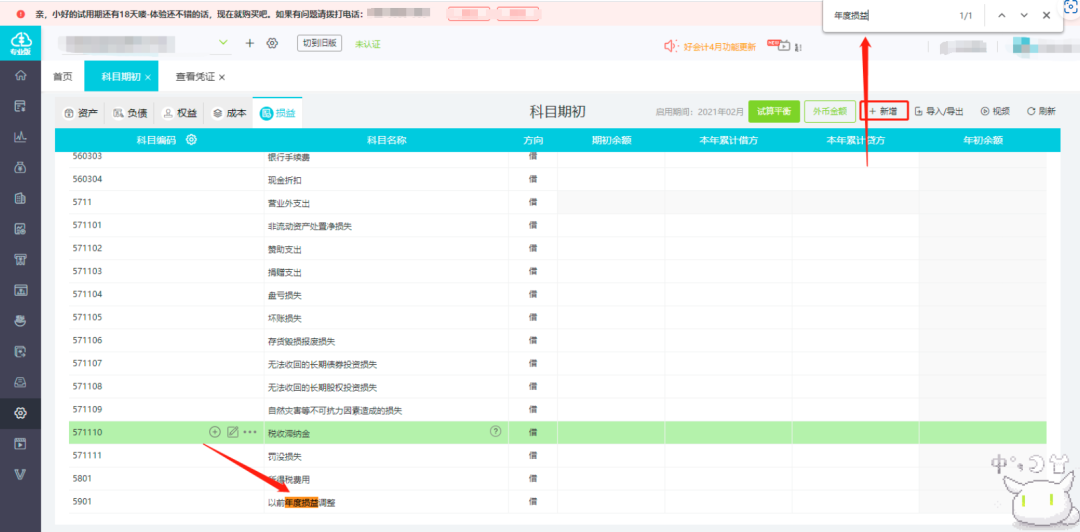
情形二:二级科目太多,已经到达99个的限制。
默认的二级科目编码长度是两位数,若已经到了99个无法再新增,点击【设置】-【科目期初】,然后点击左上角科目编码旁的齿轮,将二级科目编码长度调整为3或4,以继续增加该级别科目。
情形三:科目表导入一直失败。
尝试下载系统提供的科目表模板,按照模板中的格式整理您需要的数据,并将科目编码设置为文本格式后再进行导入。如果导入失败,查看错误信息,以便更改数据并重新导入。
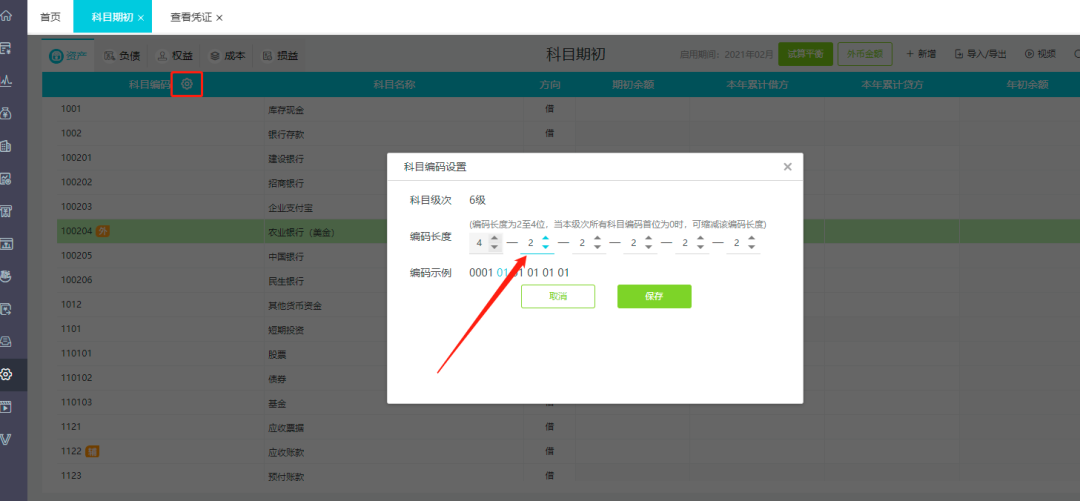
财务软件内有做账流程和视频哦!